win10应用商店联网错误0x80072F7F解决攻略
时间:2025-05-30 09:03:19 363浏览 收藏
近期,部分Windows 10用户在使用应用商店下载软件时,遭遇了联网错误0x80072F7F,导致无法正常下载。此问题多由应用商店自身异常引起,无需过于担心。本文将详细介绍通过调整IE浏览器的SSL和TLS设置、重置应用商店以及使用WSReset.exe命令等步骤,帮助用户有效解决此问题,恢复应用商店的正常使用。
近期有部分使用Windows 10系统的用户反馈,在尝试利用Windows 10系统中的应用商店下载软件时,遇到无法正常下载的问题。当打开应用商店后,系统会弹出提示:“应用商店需要网络连接,无法正常使用”。这种情况通常是由商店自身出现异常所引起的,不过用户无需担心,按照本文提供的操作步骤执行,就能有效解决问题。
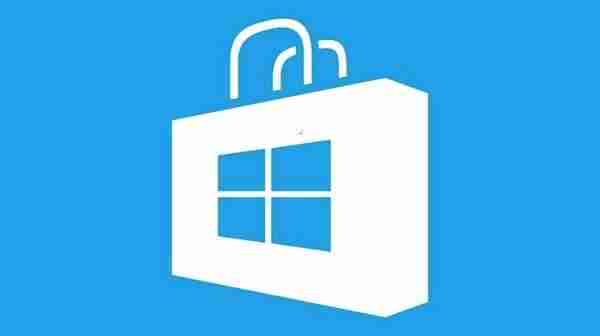
Windows 10应用商店需联网 错误代码:0x80072F7F 解决办法如下:
- 打开IE浏览器,进入Internet选项,切换到“高级”标签页,勾选“使用SSL 3.0”、“使用 TLS 1.0”、“使用 TLS 1.1”以及“使用 TLS 1.2”,点击“应用”与“确定”按钮保存更改;
- 点击开始菜单,依序选择:设置>>应用>>应用和功能>>定位到应用商店>>点击“高级选项”>>执行“重置”操作;
- 按下“Win+R”组合键,输入 WSReset.exe 并点击“运行”按钮执行。
完成上述步骤后,请重启电脑以检查是否恢复正常。若问题仍未解决,可以尝试以下方法重新配置应用商店:
打开“管理员:Windows Powershell”,输入以下命令:
get-appxpackage *store* | remove-Appxpackage
然后再次安装:
add-appxpackage -register "C:\Program Files\WindowsApps\*Store*\AppxManifest.xml" -disabledevelopmentmode
以上就是关于错误代码0x80072F7F(需联网)问题的解决方案,希望对大家有所帮助!
到这里,我们也就讲完了《win10应用商店联网错误0x80072F7F解决攻略》的内容了。个人认为,基础知识的学习和巩固,是为了更好的将其运用到项目中,欢迎关注golang学习网公众号,带你了解更多关于的知识点!
-
501 收藏
-
501 收藏
-
501 收藏
-
501 收藏
-
501 收藏
-
467 收藏
-
315 收藏
-
171 收藏
-
210 收藏
-
457 收藏
-
482 收藏
-
220 收藏
-
149 收藏
-
297 收藏
-
177 收藏
-
488 收藏
-
253 收藏
-

- 前端进阶之JavaScript设计模式
- 设计模式是开发人员在软件开发过程中面临一般问题时的解决方案,代表了最佳的实践。本课程的主打内容包括JS常见设计模式以及具体应用场景,打造一站式知识长龙服务,适合有JS基础的同学学习。
- 立即学习 543次学习
-

- GO语言核心编程课程
- 本课程采用真实案例,全面具体可落地,从理论到实践,一步一步将GO核心编程技术、编程思想、底层实现融会贯通,使学习者贴近时代脉搏,做IT互联网时代的弄潮儿。
- 立即学习 516次学习
-

- 简单聊聊mysql8与网络通信
- 如有问题加微信:Le-studyg;在课程中,我们将首先介绍MySQL8的新特性,包括性能优化、安全增强、新数据类型等,帮助学生快速熟悉MySQL8的最新功能。接着,我们将深入解析MySQL的网络通信机制,包括协议、连接管理、数据传输等,让
- 立即学习 500次学习
-

- JavaScript正则表达式基础与实战
- 在任何一门编程语言中,正则表达式,都是一项重要的知识,它提供了高效的字符串匹配与捕获机制,可以极大的简化程序设计。
- 立即学习 487次学习
-

- 从零制作响应式网站—Grid布局
- 本系列教程将展示从零制作一个假想的网络科技公司官网,分为导航,轮播,关于我们,成功案例,服务流程,团队介绍,数据部分,公司动态,底部信息等内容区块。网站整体采用CSSGrid布局,支持响应式,有流畅过渡和展现动画。
- 立即学习 485次学习
